Sisällysluettelo
Monet Windows 10 -käyttäjät, erityisesti Windows-päivityksen jälkeen, eivät voi kirjoittaa File Explorerin hakupalkkiin tai Cortanan tehtäväpalkin hakupalkkiin, koska he eivät voi aloittaa kirjoittamista napsauttamalla hakukenttää.

Tässä oppaassa on useita menetelmiä, joilla voit ratkaista ongelman "Ei voi kirjoittaa hakua hakupalkissa" Windows 10:ssä.
Miten korjata: Windows 10:n hakupalkissa ei voi kirjoittaa napsauttamalla. *
* Ehdotuksia ennen kuin jatkat alla olevilla menetelmillä:
1. Asenna kaikki käytettävissä olevat Windows-päivitykset. Siirry tätä varten osoitteeseen Asetukset -> Päivitys ja turvallisuus ja klikkaa Tarkista päivitykset
2. Jos et voi kirjoittaa hakupalkkiin päivityksen asentamisen jälkeen, jatka sen poistamista. Voit tehdä sen siirtymällä osoitteeseen Asetukset -> Päivitys ja turvallisuus -> Näytä päivityshistoria -> Poista päivitykset .
3. Jos sinulla on Windows 10 v1903, lataa ja asenna manuaalisesti päivitys KB4515384.
4. Jos sinulla on Windows 10 v1909, lataa ja asenna manuaalisesti päivitys KB4532695.
Menetelmä 1. Käynnistä Windows Explorer ja Cortana uudelleen.Menetelmä 2. Suorita 'CTF Loader' (ctfmon.exe).Menetelmä 3. Rekisteröi Modernit sovellukset uudelleen.Menetelmä 4. Korjaa Windowsin korruptoitumisvirheet DISM- ja SFC-työkaluilla.Menetelmä 5. Korjaa Windows 10 paikan päällä tapahtuvalla päivityksellä. Menetelmä 1. Käynnistä Windows Explorer ja Cortana uudelleen.
1. Paina CTRL + SHIFT + ESC näppäimillä avaat Tehtävienhallinta .
2. Osoitteessa Prosessit välilehti, korosta Windows Explorer prosessi ja klikkaa Käynnistä uudelleen .
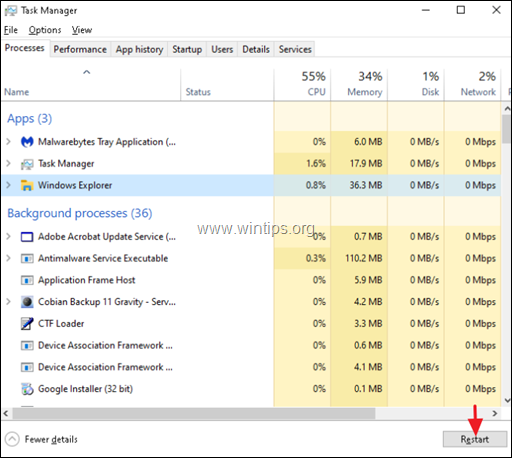
3. Klikkaa nyt hiiren oikealla painikkeella Etsi prosessi ja klikkaa Lopeta tehtävä.
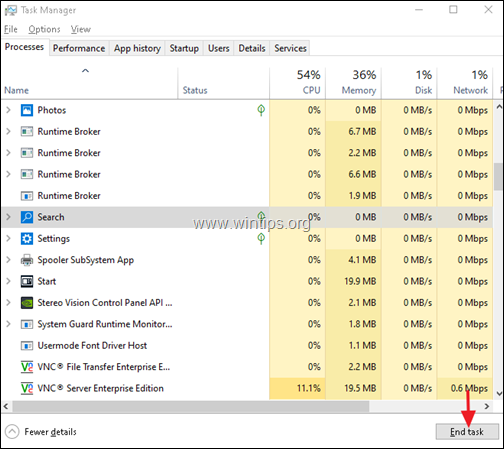
4. Yritä nyt kirjoittaa hakupalkkiin.
Menetelmä 2. Suorita CTF Loader (ctfmon.exe).
CTF Loader (ctfmon.exe), on laillinen Windows-prosessi (ctfmon.exe), joka ohjaa käyttäjän syöttöä ja kielipalkkia. Joissain tapauksissa 'ctfmon.exe'-prosessi ei ehkä toimi kunnolla, ja se on käynnistettävä uudelleen. Käynnistä CTF Loader (ctfmon.exe) -prosessi uudelleen:
1. Paina samanaikaisesti Windows  + R näppäimillä voit avata komentoruudun.
+ R näppäimillä voit avata komentoruudun.
2 Kopioi komentoruutuun alla oleva komento ja paina Enter:
- C:\Windows\system32\ctfmon.exe
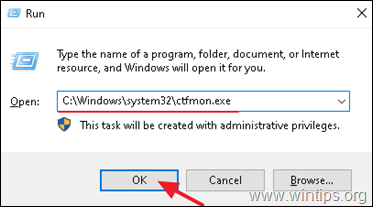
3. yritä kirjoittaa hakupalkkiin.
Menetelmä 3. Rekisteröi Modern Apps uudelleen.
1. Paina samanaikaisesti Windows  + R näppäimillä voit avata komentoruudun.
+ R näppäimillä voit avata komentoruudun.
2. Tyyppi powershell ja paina sitten CTRL + SHIFT + ENTER
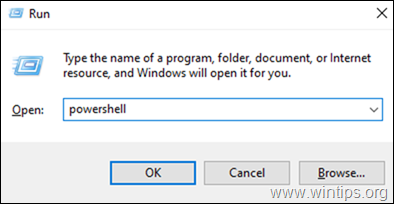
3. Administrator PowerShell -ikkunassa (kopioi &) liitä seuraava komento & paina Kirjoita :
Get-AppXPackage

4. Kun käyttöönottoprosessi on valmis, jätä mahdolliset virheet huomiotta ja sulje PowerShell-ikkuna.
5. Käynnistä uudelleen ja yritä sitten suorittaa haku.
Menetelmä 4. Korjaa Windowsin korruptiovirheet DISM- ja SFC-työkaluilla.
1. Avaa komentokehote järjestelmänvalvojana. Voit tehdä sen seuraavasti:
1. Avaa komentokehote järjestelmänvalvojana. Voit tehdä sen seuraavasti:
1. Paina samanaikaisesti Windows  + R näppäimillä "Suorita"-komentoruutu2. Kirjoita CMD ja paina sitten CTRL + SHIFT + ENTER avata kohonnut komentokehotteeseen.
+ R näppäimillä "Suorita"-komentoruutu2. Kirjoita CMD ja paina sitten CTRL + SHIFT + ENTER avata kohonnut komentokehotteeseen.
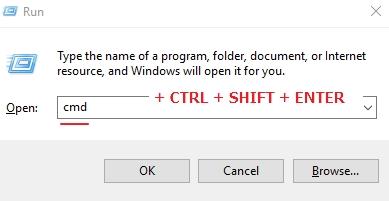
2. Kirjoita komentoriviikkunassa seuraava komento ja paina sitten painiketta Astu sisään:
- Dism.exe /Online /Cleanup-Image /Restorehealth /Puhdista kuvat /Restorehealth
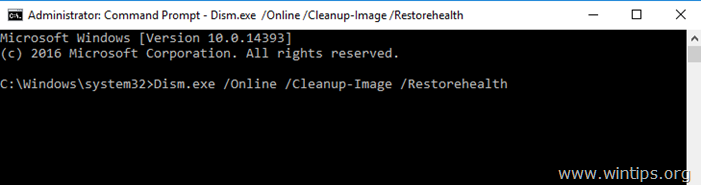
3. Ole kärsivällinen, kunnes DISM korjaa komponenttivaraston. Kun toiminto on valmis (sinulle pitäisi ilmoittaa, että komponenttivaraston vioittuminen on korjattu), anna tämä komento ja paina näppäintä Kirjoita :
- SFC /SCANNOW
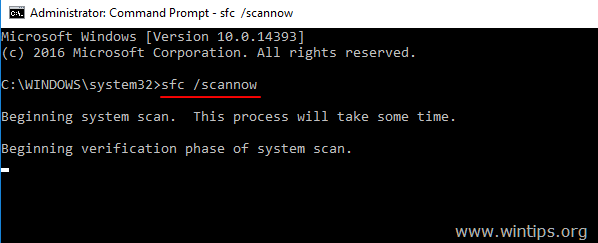
4. Kun SFC-skannaus on valmis, Käynnistä uudelleen tietokoneellesi.
Menetelmä 5. Korjaa Windows 10 paikallaan tapahtuvalla päivityksellä.
Viimeinen menetelmä, joka yleensä toimii Windows 10 -ongelmien korjaamiseksi, on Windows 10:n korjauspäivitys tämän artikkelin yksityiskohtaisten ohjeiden avulla: Windows 10:n korjaaminen.
Siinä se! Mikä menetelmä toimi teillä?
Kerro minulle, jos tämä opas on auttanut sinua jättämällä kommentti kokemuksestasi. Tykkää ja jaa tätä opasta auttaaksesi muita.

Andy Davis
Järjestelmänvalvojan blogi Windowsista





